Steam is een van de meest populaire platformen onder moderne gamers, waardoor je gemakkelijk toegang hebt tot veel van de beste PC-games en eSports-spelers kunt verbinden.
Counter-Strike, PUBG, en Dota 2 zijn slechts enkele van de meest populaire.
het spelen van deze spellen via Steam vereist een actief gebruikersaccount, met een bijbehorende gebruikersnaam. Je Steam-gebruikersnaam is hoe andere gamers zullen zien tijdens multiplayer-sessies.
als een collega-gamer je aan zijn Steam-vriendenlijst wil toevoegen, zullen ze je meestal opzoeken met je bijnaam.
dit artikel biedt een gedetailleerde stap-voor-stap handleiding over hoe u uw Steam gebruikersnaam snel en eenvoudig kunt wijzigen.
inhoudsopgave
uw Steam-Gebruikersnaam Veranderen
voordat u bekijkt hoe u uw gebruikersnaam kunt wijzigen, zijn er een paar dingen die elke Steam-gebruiker moet weten:
- uw Steam-accountnaam kan onder geen enkele omstandigheid worden gewijzigd. Steam-ondersteuning kan hier niet bij helpen, dus kies je accountnaam zorgvuldig
- een Steam-accountnaam is niet hetzelfde als een “profielnaam” en ze hebben elk een ander doel.
- u gebruikt uw Steam-accountnaam om in te loggen op Steam, niet uw Profielnaam.
u kunt eenvoudig uw gebruikersnaam/profielnaam wijzigen. De onderstaande schermafbeeldingen helpen u bij het proces.
- Log in op uw Steam-account. U kunt dit doen via uw webbrowser of door het downloaden en installeren van de Steam-client op uw PC.

- Navigeer naar de rechterbovenhoek en klik op uw Profielnaam. U kunt ook klikken op de andere profielnaam, die zich in de linkerbovenhoek. Beide methoden brengt u naar uw profiel sectie, dus het maakt niet uit welke u kiest.


- klik op” Profiel Bewerken ” om toegang te krijgen tot uw Steam-accountinstellingen. U ziet een aantal verschillende opties, maar degene die u nodig hebt bevindt zich in de sectie “Algemeen” aan de linkerkant.

- het veld dat u moet wijzigen heet “Profile Name.”Alles wat je hoeft te doen is het invoeren van een aangepaste profielnaam die u wilt worden geïdentificeerd door. In tegenstelling tot de naam van je Steam-account, hoef je je geen zorgen te maken over het uniek maken van je profielnaam.


als je een populaire naam hebt gekozen en je vrienden moeite hebben om je Steam-account te vinden, zijn er andere manieren om ze te helpen. We hebben een handleiding voor het instellen van een aangepaste Steam URL.
Zijn Er Nadelen Aan Het Wijzigen Van Mijn Steam-Profielnaam?
Steam-gebruikers kiezen hun bijnamen bij het aanmaken van hun account. Voor velen van ons betekent dit vele jaren geleden. Onze belangen en onze manier van uitdrukken kunnen in de loop der jaren sterk veranderen. Als je je account al lang hebt en je schaamt je voor je profielnaam, is er geen reden waarom je het niet kunt veranderen.
Houd er rekening mee dat veel van uw bestaande Steam-vrienden u waarschijnlijk zullen identificeren aan de hand van uw oude bijnaam, dus plotseling veranderen kan tot verwarring leiden.
Steam heeft een automatisch bericht dat de persoon waarmee je aan het chatten bent informeert dat je onlangs je profielnaam hebt gewijzigd. Steam waarschuwt actief tegen oplichting waarbij mensen proberen om anderen na te doen en hoogwaardige items aan te vragen.
de beste manier om te controleren of de persoon met wie je praat is wie ze claimen, is door te kijken naar hun vorige aliassen. Navigeer naar hun profiel en bekijk de vervolgkeuzelijst, zoals weergegeven in de screenshot hieronder.

echter, je moet nog steeds voorzichtig zijn als gebruikers hun vorige aliassen kunnen verwijderen.
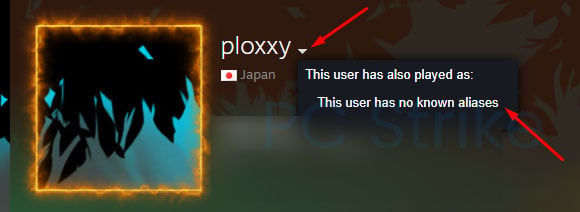
aangepaste nicknamen toevoegen en geschiedenis controleren (vorige nicknamen)
sommige Steam-gebruikers veranderen vaak hun profielnamen. Soms doen ze dit voor de lol, andere keren is het omdat ze moe worden van hun bestaande namen. In ieder geval, dit kan dingen verwarrend voor u maken.
als u een grotere vriendenlijst heeft, kan het erg moeilijk worden om specifieke vrienden te vinden.
gelukkig kunt u met Steam aangepaste nicknamen instellen voor iedereen in uw vriendenlijst en een lijst met hun vorige Namen bekijken, wat erg handig is. Bekijk de screenshot hieronder voor meer informatie.

wijzigen als u nog steeds niet zeker weet hoe u dit kunt bereiken, volgt hier een stap-voor-stap handleiding over het toevoegen van een aangepaste schermnaam voor een van uw Steam-vrienden:
- links klikken op de rechterbenedenhoek, waar staat “vrienden & Chat” op de Steam-app.
- nadat uw vriendenlijst wordt geopend, klikt u op het pijltje dat naar beneden wijst. De pijl verschijnt wanneer u met de muisaanwijzer over de naam van een vriend gaat.
- selecteer “beheren” en vervolgens “schermnaam toevoegen” als u een aangepaste schermnaam wilt toevoegen of “recente namen” als u de vorige namen van die gebruiker wilt bekijken. Dit moet u helpen bij het identificeren van vrienden die de gewoonte hebben om regelmatig hun bijnamen te veranderen.
conclusie
Nu u weet hoe u uw Steam-profielnaam kunt wijzigen, kunt u eenvoudig uw identiteit in het spel wijzigen en deze beter matchen met uw nieuwe profielontwerp of avatar.
sommige Steam-gebruikers downloaden plug-ins voor vriendenlijstbeheer, maar dit wordt niet aanbevolen omdat het Valve ‘ s anti Cheat System (VAC) kan verstoren en zelfs kan leiden tot een ban. Steam heeft al veel functionaliteit toegevoegd aan het sociale aspect van het platform, dus je moet geen problemen hebben met behulp van de ingebouwde functies.